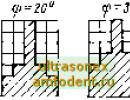Android: So starten Sie Ihr Telefon ohne Tasten neu. So führen Sie einen Hard Reset unter Android durch: detaillierte Anleitung
Der Power-Button ist einer der Hauptsteuerknöpfe auf jedem Android-Smartphone. Jeden Tag berühren wir sehr oft den Netzschalter, um unser Mobilgerät auszuschalten, neu zu starten oder einfach zu blockieren. Allerdings schätzen nur wenige Menschen die Funktionalität des Netzschalters, bis er kaputt geht.
Was ist in diesem Fall zu tun? Wie starte ich Android ohne den Netzschalter neu? Machen Sie sich keine Sorgen, wir verraten Ihnen, wie Ihnen das gelingt.
Es gibt mehrere Möglichkeiten, Ihr Android-Gerät ohne den Netzschalter neu zu starten. Welche Sie benötigen, hängt davon ab, ob Ihr Smartphone eingeschaltet ist oder nicht.
So starten Sie Android ohne Netzschalter neu, wenn es ausgeschaltet ist
Methode 1. Verbinden Sie Ihr Smartphone über ein Ladegerät mit einer Stromquelle. Es sollte sich also automatisch einschalten.
Sollte nichts passieren, können Sie Ihr Mobilgerät per USB-Kabel an Ihren Laptop oder PC anschließen. Obwohl diese Methode jedes Mal und nicht auf jedem Smartphone funktioniert, empfehlen Experten die Verwendung dieser Methode.
Methode 2. Drücken Sie gleichzeitig die Lautstärketaste und die Home-Taste. Nach ein paar Sekunden öffnet sich ein Menü, in dem Sie auswählen können, ob Sie das Android neu starten möchten.
So starten Sie Android ohne Netzschalter neu, wenn es eingeschaltet ist
Methode 1. Wenn das Smartphone eingeschaltet ist, ist ein Neustart von Android ohne den Power-Button kein Problem. Ähnlich wie bei der ersten Methode können Sie bei ausgeschaltetem Smartphone das Gerät an eine Stromquelle anschließen. Wenn dies nicht funktioniert, bitten Sie einen Freund, Sie auf Ihrem Telefon anzurufen. Es klingt lustig, aber manchmal funktioniert es.
Methode 2. Wenn Ihr Telefon über eine physische Home-Taste verfügt, drücken Sie diese Taste und das Smartphone sollte aufwachen. Sie können Ihr Smartphone auch mit der physischen Kamerataste aufwecken.
Sobald Ihr Android-Smartphone eingeschaltet ist, müssen Sie die Anwendung herunterladen. Power Button to Volume Button ist eine gute App, die die Grundfunktionen des Power-Buttons durch einen Lautstärke-Button ersetzt. Bitte beachten Sie, dass die Anwendung nur funktioniert, wenn das Smartphone über eine physische Lautstärketaste verfügt.
Und die letzte, aber zuverlässigste Möglichkeit, Ihr Android-Gerät ohne den Netzschalter neu zu starten, besteht darin, Ihr Smartphone zur Reparatur zu bringen. So werden Sie dieses Problem ein für alle Mal beseitigen.
Technologie ist zu einem Teil unseres Lebens geworden, aber unsere Lieblingsgeräte sind von Zeit zu Zeit nicht ohne Störungen. Ihr Computer, Ihr Smartphone oder andere Alltagsgeräte können jederzeit einfrieren. In diesem Fall besteht kein Grund zur Panik oder Aufregung – befolgen Sie einfach die einfachen Anweisungen zum Arbeiten mit Gadgets verschiedener Hersteller.
Die beste Option zum Neustart ist natürlich ein austauschbarer Akku. In diesem Fall bedarf es keiner besonderen Weisheit – Sie müssen lediglich den Akku herausnehmen und dann wieder einsetzen. Denn wenn Sie den Akku entfernen, schaltet sich das Gadget automatisch aus und nach dem Einsetzen des Akkus können Sie das Smartphone wieder einschalten.
Doch heute ist bei Smartphones mit festem Akku eine besondere Mode typisch – so ein kleiner Trick mit dem Ausbau des Akkus hilft uns also nicht mehr. Aber auch hier dürften eigentlich keine Schwierigkeiten auftreten, wenn man die richtige Vorgehensweise kennt.
Das Einfrieren von Gadgets ist ein akzeptables Phänomen, daher sollten Sie keine Angst vor dem Problem haben, Sie müssen nur wissen, wie Sie es lösen können. In unserem Artikel werden wir uns mit wirksamen Methoden zur Notabschaltung befassen, wenn es nicht möglich ist, an die Batterie zu gelangen.
Zunächst lohnt es sich, über die Frage nachzudenken, was ein nicht austauschbarer Akku in einem Telefon bedeutet. Wie der Name schon vermuten lässt, handelt es sich hierbei um einen integrierten Akku, der nicht selbstständig entnommen werden kann.

Telefon mit nicht austauschbarem Akku
Heutzutage sind Geräte mit einem solchen Akku fest im globalen Markt für Mobilgeräte verankert. Einst begann Apple aus Gründen der Kompaktheit und Schönheit seiner Geräte, diesen Ansatz zu verfolgen, und im Laufe der Zeit griffen viele Konkurrenten diesen Trend auf.
Das Prinzip der Arbeit mit einer solchen Batterie ermöglicht es Ihnen, das Gerät selbst wesentlich kompakter und raffinierter zu gestalten, wobei das Design dichter ist und die internen Elemente besser vor Staub, Feuchtigkeit und mechanischen Beschädigungen geschützt werden.
So schalten Sie ein Telefon mit nicht austauschbarem Akku aus – Geheimnisse der Arbeit mit Apple iPhone
Halten Sie die Ein-/Aus-Taste und die Home-Taste mehrere Sekunden lang gleichzeitig gedrückt. Dank dieser Methode aktivieren Sie einen Notfall-Neustart des Gadgets und können gleichzeitig alle Ihre Daten speichern. Außerdem geht mit einem solchen Herunterfahren kein Reset einher, was diese Methode von drastischeren Lösungen unterscheidet.

Halten Sie gleichzeitig den Power-Button und den Home-Button gedrückt
Ein Telefon mit festem Akku ist eingefroren – was Sie über Sony-Geräte wissen müssen
Bei einigen Sony-Modellen kann die Abdeckung entfernt werden. Suchen Sie in diesem Fall nach dem Entfernen der Abdeckung einfach die Ausschalttaste – drücken Sie sie mit einem dünnen Gegenstand und halten Sie sie gedrückt.

Drücken Sie die Ausschalttaste mit einem dünnen Gegenstand
Wenn Sie mit einer nicht abnehmbaren Abdeckung arbeiten, drücken Sie gleichzeitig die Lautstärkewippe nach oben und die Einschalttaste. Diese Methode hat sich auch in der Praxis bewährt und schaltet das Gerät sofort ab.
So starten Sie ein Smartphone mit nicht austauschbarem Akku für HTC-Besitzer neu
Auch hier sind keine besonderen Probleme zu befürchten. Darüber hinaus können Sie gleichzeitig zwischen zwei effektiven Methoden wählen: Halten Sie den Netzschalter gedrückt, bis Sie neu starten. Oder drücken Sie gleichzeitig die Lautstärkewippe nach oben und die Power-Taste.
Und nützliche Informationen für Besitzer von Samsung-Gadgets
Drücken Sie den Netzschalter etwa 10–20 Sekunden lang. Wenn Sie die Vibration spüren, können Sie getrost loslassen – das Gerät ist zum Neustart „gegangen“.

Drücke den Power Knopf
So schalten Sie ein Smartphone mit nicht austauschbarem Akku für andere Modelle aus
Vergessen wir auch nicht die anderen Hersteller. Sie können sich auch an Modelle von Explay, LG, Phillips und einer Reihe anderer Unternehmen erinnern. Tatsächlich ist ihr Neustartprinzip fast immer identisch – wir halten einfach den Netzschalter gedrückt. Wenn diese Methode nicht hilft, drücken Sie gleichzeitig die Ein-/Aus-Taste des Telefons und die Lautstärkewippe (leiser oder lauter).
Genießen Sie die Welt der digitalen Technik und die Arbeit mit Ihren Lieblings-Gadgets – wir helfen Ihnen dabei und veröffentlichen nützliche Tipps für die Arbeit mit mobilen Geräten. Ein einmaliges oder seltenes Einfrieren stellt kein ernstes Problem dar; Sie müssen lediglich unsere Anweisungen befolgen. Wenn ein solches Problem jedoch regelmäßig auftritt, empfehlen wir dennoch, sich an einen Spezialisten zu wenden und das Gerät zur Diagnose einzusenden – um bei einem Einfrieren nicht im ungünstigsten Moment Ihre Daten zu verlieren.
Trotz der großen Beliebtheit von Android kann es beim Betrieb der Plattform zu Störungen und Einfrierungen kommen.
Viele Nutzer suchen online nach einer Antwort auf die Frage: „Was tun, wenn Android einfriert?“ Wir werden versuchen, die Hauptursachen für dieses Problem zu identifizieren und Lösungen zu finden.
Wenn eine solche Situation bei Ihrem Smartphone auftritt, sollten Sie sich nicht sofort an das Servicecenter wenden. Das Einfrieren kann durch einen von vielen Faktoren verursacht werden, die für die Leistung des Geräts jedoch selten von entscheidender Bedeutung sind. Zunächst müssen Sie das einfachste Verfahren befolgen:
- Lassen Sie Ihr Smartphone 5-10 Minuten lang in Ruhe. Wenn die Systemressourcen nicht ausreichen, um Vorgänge auszuführen, kann es einige Zeit dauern, bis die Funktionalität wiederhergestellt ist. Während dieser Zeit wird empfohlen, die Temperatur des Geräts zu überwachen, um eine Überhitzung zu vermeiden.
- Wenn Android weiterhin einfriert, versuchen Sie, Ihr Telefon auszuschalten. Halten Sie dazu den Power-Knopf etwa 10 Sekunden lang gedrückt.
- Kommt es zu keiner Reaktion oder starker Erwärmung des Gehäuses, empfiehlt es sich, den Akku zu entnehmen. Nach einigen Minuten können Sie die Funktionalität des Gadgets wiederherstellen. Leider reduzieren Smartphones mit nicht austauschbaren Akkus diese Lösung auf Null.
Selbst nach einem erfolgreichen Neustart kann es erneut zu Abstürzen und Einfrieren kommen. Es wird daher empfohlen, detailliertere Informationen zu diesem Problem zu lesen.
Mechanisch
Erstens kann das Einfrieren das erste Anzeichen einer Fehlfunktion des Motherboards und seiner Komponenten sein.
Mechanischer Schaden durch Stürze, Vibrationen, Erschütterungen. Die Ursache des Problems kann nur in einem Servicecenter ermittelt werden. Reparaturen erfordern die Intervention professioneller Handwerker, die mit einem Lötkolben arbeiten können. In manchen Fällen ist es unmöglich, die Funktionalität eines Android-Geräts wiederherzustellen.
Schlag Feuchtigkeit oder Flüssigkeit. Das Smartphone/Tablet friert beim Einschalten oder im Betrieb ohne Grund ein. Flüssige Stoffe führen zum Schließen der Kontakte, was zum Totalausfall des Gerätes führen kann. Um das Problem zu lösen, müssen Sie den Strom ausschalten, den Akku entfernen und das Gerät mehrere Tage lang an einem warmen Ort stehen lassen, bis es vollständig getrocknet ist. Erfahren Sie mehr über dieses Verfahren.
Fehlfunktion des eingebauten Speichers. Der physische Speicher eines Telefons oder Tablets funktioniert aufgrund von Fehlern im Dateisystem oder „fehlerhaften“ Sektoren nicht richtig. In diesem Fall empfiehlt sich eine Reinigung. Wenn es nicht hilft, formatieren Sie es, indem Sie zunächst persönliche Daten auf einem separaten Laufwerk speichern.
Hardware
Zu den Hardwaregründen gehört ein Mangel an Systemressourcen. Nach dem Start eines Spiels oder einer Anwendung, deren empfohlene Anforderungen höher sind als die Konfiguration des Gadgets, kommt es zu einem vollständigen Einfrieren.
Eine ähnliche Situation tritt auch auf, wenn viele Hintergrundprozesse laufen – es ist nicht genügend RAM oder Prozessorleistung vorhanden, um die Aufgaben zu erledigen. Sie können das Problem lösen, indem Sie das Gerät neu starten. Wenn das System nach dem Einschalten zu arbeiten beginnt, empfiehlt es sich, einen Blick auf die Liste der gestarteten Programme zu werfen, unnötige Programme zu deaktivieren und ein Limit für Hintergrundprozesse einzugeben. Lesen Sie mehr darüber.

Temperatur
Eine längere Belastung eines Smartphones/Tablets führt dazu, dass auch keine Reaktion mehr auf Benutzeraktionen erfolgt. Es ist notwendig, das Gerät auszuschalten und ihm Zeit zum Abkühlen zu geben – 10–20 Minuten. Es ist wichtig, die Leistung des Gadgets angemessen einzuschätzen, um eine ständige Überhitzung zu vermeiden – dies ist gefährlich für die Hardware.

Software
Die Gründe dafür, dass ein Android-Smartphone einfriert, können auch in der Software liegen. Dazu gehört auch die Installation inoffizieller Firmware oder widersprüchlicher Software. Wenn das System nicht auf Aktionen reagiert, müssen Sie das Problem lösen, indem Sie die Parameter auf die Werkseinstellungen zurücksetzen.
Erholung
Ein spezieller Gerätestartmodus, der das Zurücksetzen auf Werkseinstellungen, Backups und andere Systemaktionen ermöglicht.
AUFMERKSAMKEIT! Durch diese Aktion werden alle Dateien und Anwendungen entfernt. Die Namen der Elemente können je nach Wiederherstellungsversion unterschiedlich sein.
- Schalten Sie das Gerät aus und halten Sie gleichzeitig die Lauter- und Ein-/Aus-Taste gedrückt.
- Wählen Sie im angezeigten Menü „Einstellungen“ und dann „System formatieren“. Jetzt müssen Sie nur noch den Befehl „Android zurücksetzen“ auswählen.
- Wenn kein automatischer Neustart erfolgt, müssen Sie den Menüpunkt „System jetzt neu starten“ verwenden.

Systemcode
Android verfügt über integrierte Tools, die das Zurücksetzen auf die Werkseinstellungen erheblich vereinfachen. Um die Funktion zu aktivieren, müssen Sie eine bestimmte Zeichenkombination eingeben. Der Systemcode kann variieren, daher empfiehlt es sich, diese Informationen zunächst aus offiziellen Quellen, vom Hersteller oder von zu beziehen. Manchmal funktionieren die Codes nicht – Sie müssen das Menü „Wiederherstellung“ verwenden.
Die beschriebenen Gründe für das Einfrieren und Lösungsmöglichkeiten gelten für den Fall, dass das Gerät nicht auf Benutzeraktionen reagiert. Andernfalls bietet die Lösung des Problems möglicherweise weitere Lösungsmöglichkeiten, mit denen Sie persönliche Daten, installierte Programme und Einstellungen speichern können.
Wenn Ihr Android-Telefon (Samsung, Xiomi, Lenovo, Asus, ZTE, Huawei, Sony usw.) eingefroren ist und über einen nicht austauschbaren Akku verfügt, ist dies kein großes Problem.
Moderne Android-Telefone verfügen über eine versteckte Funktion zum manuellen Neustart des Betriebssystems.
Es besteht darin, den Netzschalter am Gerät nicht wie üblich fünf Sekunden lang gedrückt zu halten, sondern 20 bis 30 Sekunden lang.
Diese längere Aktion führt tatsächlich dazu, dass das Telefon neu gestartet wird. Natürlich fühlen sich viele Besitzer von Mobilgeräten mit festem Akku völlig hilflos, wenn das Telefon einfriert. Aus diesem Grund wurde dieser Leitfaden erstellt.
Es besteht absolut kein Grund, in einer solchen Situation in Panik zu geraten. Halten Sie die Ausschalttaste einfach länger als üblich gedrückt.
Manchmal müssen Sie gleichzeitig eine weitere Taste (Lautstärke verringern und Ein/Aus) oder sogar zwei Tasten gedrückt halten.
Wenn nichts passiert – es gibt überhaupt keine Reaktion, dann müssen Sie nur warten, bis der Akku vollständig entladen ist.
Natürlich möchten Sie nicht warten, aber es ist besser, als es in die Reparaturwerkstatt zu bringen, um es zu zerlegen und neu zu laden. Lassen Sie uns etwas tiefer graben.
Wie ich mein eingefrorenes Telefon mit einem nicht entfernbaren Akku Samsung A3 neu gestartet habe
Obwohl sich Telefone ständig verbessern, kann sich der Fortschritt manchmal gegen uns auswirken. Dies geschah bei Geräten, die über einen nicht austauschbaren Akku verfügen.
Wenn es vorher eingefroren ist, habe ich schnell den Akku herausgezogen, wieder eingesteckt, eingeschaltet und fertig – das Problem war gelöst.
Heutzutage funktioniert eine solche Wiederbelebung auf vielen Android-Geräten nicht, beispielsweise auf meinem Samsung A3.
Was mir geholfen hat, war das etwa zehn Sekunden lange Drücken der Tasten „Power“ + „Lautstärke verringern“. Das Gerät schaltete sich aus und wieder ein.
Warum friert mein Android-Telefon ein und startet nicht neu?
Wenn das Telefon einfriert und nicht auf Berührungen reagiert, liegt entweder ein Systemfehler oder ein Bildschirmproblem vor – im Touchscreen.
In der Praxis friert das Telefon am häufigsten aufgrund von Anwendungen ein – diese verfügen möglicherweise nicht über genügend RAM und es kann ein Fehler auftreten.
Wenn der Akku herausnehmbar ist, machen Sie sich keine Sorgen, nehmen Sie ihn einfach für eine Minute heraus – eine 100 % funktionierende Methode, um das Einfrieren zu beseitigen.
Wenn die klassische Option nicht funktioniert, bleibt die erzwungene Option bestehen: gleichzeitiges Drücken der Tasten „Aus“ und „Lautstärke“ (welche Lautstärke und sogar zwei gleichzeitig, hängt vom Gerät ab – Xiomi, Samsung, Asus, Sony, ZTE, Lenovo, Huawei )
Was Sie mit Ihrem Android-Telefon tun können, um Einfrierungen zu vermeiden
Manchmal kann das Telefon neu gestartet werden, aber das Einfrieren kommt immer wieder. Dann versuche es
Einer der Hauptgründe für das Einfrieren ist die geringe Leistung (schwaches Gerät). Daher ist es ratsam, bei solchen Geräten keine Effekte wie animierte Hintergrundbilder zu verwenden, da diese den Speicher und den Prozessor stark belasten.
Überlasten Sie die Speicherkarte auch nicht – dies trägt ebenfalls zum Einfrieren bei. Die optimale Balance liegt vor, wenn 10 Prozent des Speichers frei bleiben.
HINWEIS: Hersteller von Telefonen mit einem überirdischen Akku sind sich bewusst, dass das Telefon möglicherweise einfriert und auf nichts reagiert. Daher bieten sie einen Ausweg aus dieser Situation: Halten Sie den Netzschalter gedrückt, bis das Android-Betriebssystem neu startet. Viel Glück.
Das Android-Betriebssystem ist wie jede andere Software regelmäßig Abstürzen und Viren ausgesetzt. Dies kann zu einer verminderten Leistung des Telefons, einem Einfrieren oder einem vollständigen Ausfall führen, d. h. „“. Durch einen vollständigen Neustart von Android können Sie die meisten Probleme beseitigen, die mit einer fehlerhaften Systembedienung verbunden sind. Bei der Durchführung dieses Vorgangs wird die gesamte Software vom Gerät entfernt und die Einstellungen werden auf den Werkszustand zurückgesetzt. Schauen wir uns an, wie Sie Android auf einem Telefon oder Tablet neu starten.
Methoden zum Neustart von Android
Abhängig von der Komplexität des Fehlers und dem Zustand des Smartphones können Sie das System auf verschiedene Arten zurücksetzen:
- über die Power-Taste;
- Verwenden von Standardeinstellungen;
- durch zusätzliche Software.
Die erste Reanimationsmethode gilt als die schonendste, da sie alle Benutzerdaten und installierten Anwendungen auf dem Tablet (Telefon) speichert. In anderen Fällen werden alle zuvor heruntergeladenen Inhalte vom Gadget gelöscht.
Vor dem Neustart von Android empfiehlt es sich, wichtige Informationen an einen sicheren Ort zu kopieren und einen Systemwiederherstellungspunkt zu erstellen.
Dies ist der einfachste Weg, Ihr Telefon oder Tablet neu zu starten, geeignet für jedes Betriebssystem, sei es Android, iOS oder Windows. Allerdings löst es das Problem nicht in allen Fällen.
Um Android neu zu starten, halten Sie einfach die Ein-/Aus-Taste einige Sekunden lang gedrückt. In diesem Fall erscheint auf dem Bildschirm Ihres Mobilgeräts ein Fenster mit Optionen für weitere Aktionen. Hier müssen Sie auf „Neustart“ klicken und eine Weile warten, bis das System neu startet.
Wenn das Smartphone beim Drücken des Netzschalters nicht neu startet, versuchen Sie, ihn länger gedrückt zu halten (10–15 Sekunden) oder entfernen Sie einfach den Akku für eine Weile aus dem Gerät.
Im Android-Betriebssystem können Sie das Gerät natürlich über das Standardmenü neu starten und alle Einstellungen auf die Werkseinstellungen zurücksetzen, sofern ein Fehler den Zugriff darauf ermöglicht. Dazu müssen Sie Folgendes tun:

Nach Abschluss dieser Schritte wird das System vollständig neu gestartet, wobei alle im internen Speicher des Geräts installierten Daten und Programme verloren gehen. In diesem Fall sind die Informationen auf der integrierten Micro-SD-Karte nicht betroffen.
Bevor Sie Ihr Android-Tablet neu starten, empfiehlt es sich, wichtige Dateien (Fotos, Musik, Dokumente) sowie Anwendungsdaten, Kontakte, SMS usw. auf den PC zu übertragen. Zur schnellen Wiederherstellung im Cloud-Speicher speichern: 
Wenn das Gerät mit dem Internet verbunden ist, werden alle Daten im Google Cloud-Speicher aufgezeichnet. Jetzt kann Android sicher neu gestartet werden und Ihre persönlichen Daten sind absolut sicher.
Wenn das Telefon aus irgendeinem Grund nicht über das Standardmenü neu startet oder neu startet, das Problem jedoch weiterhin besteht, können Sie dies tun. Dazu benötigen Sie: 
Während des Neustarts des Geräts ist es strengstens untersagt, irgendwelche Aktionen damit durchzuführen (z. B. das Entfernen des Akkus), da dies zu seinem „“, also zum vollständigen Verlust der Funktionalität, führen kann.
Anwendung spezieller Software
Wenn beim Versuch, das Gerät neu zu flashen, Root-Rechte zu aktivieren oder andere potenziell gefährliche Aktionen auszuführen, das Gerät in „ “ wechselt, d. h. es sich nicht einschaltet und die Wiederherstellungsumgebung nicht funktioniert, können Sie Android auf Ihrem Telefon neu starten .
Sehen wir uns an, wie Sie diesen Vorgang auf einem Samsung-Smartphone durchführen:

Der Installationsvorgang beginnt. Während die Wiederherstellungsumgebung neu startet, trennen Sie Ihr Smartphone nicht von Ihrem Computer. Sobald dieser Vorgang abgeschlossen ist, können Sie das USB-Kabel abziehen und den CWM-Wiederherstellungsbereich aufrufen. Ein harter Neustart wird durch den in der Abbildung gezeigten Befehl eingeleitet.